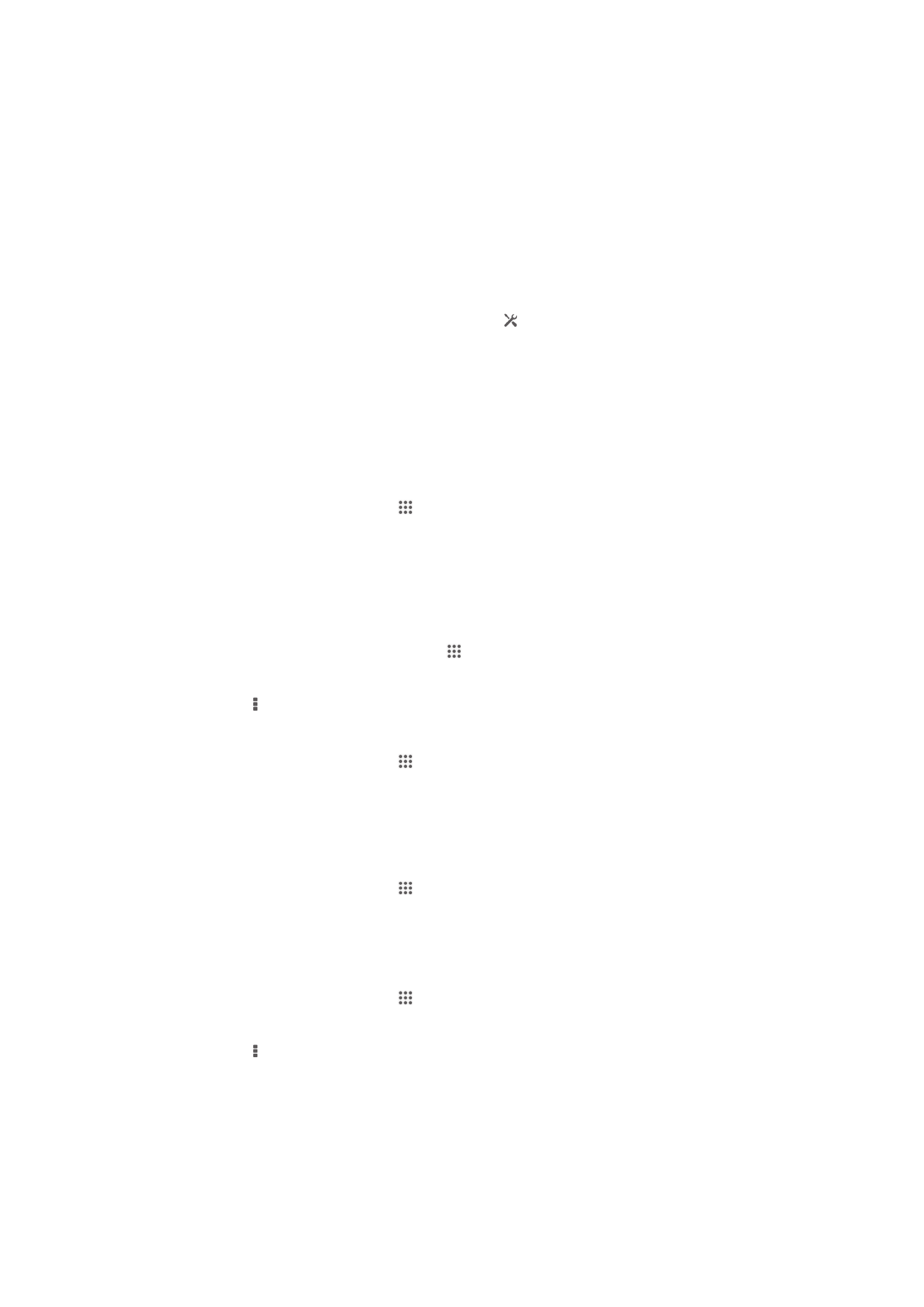
Sinhronizēšana ar Microsoft® Exchange ActiveSync®
Izmantojot Microsoft Exchange ActiveSync kontu, varat piekļūt savām uzņēmuma e-
pasta ziņām, tikšanās ierakstiem kalendārā un kontaktiem tieši savā ierīcē. Pēc
103
Šī ir šīs publikācijas interneta versija. © Drukājiet tikai personiskai lietošanai.
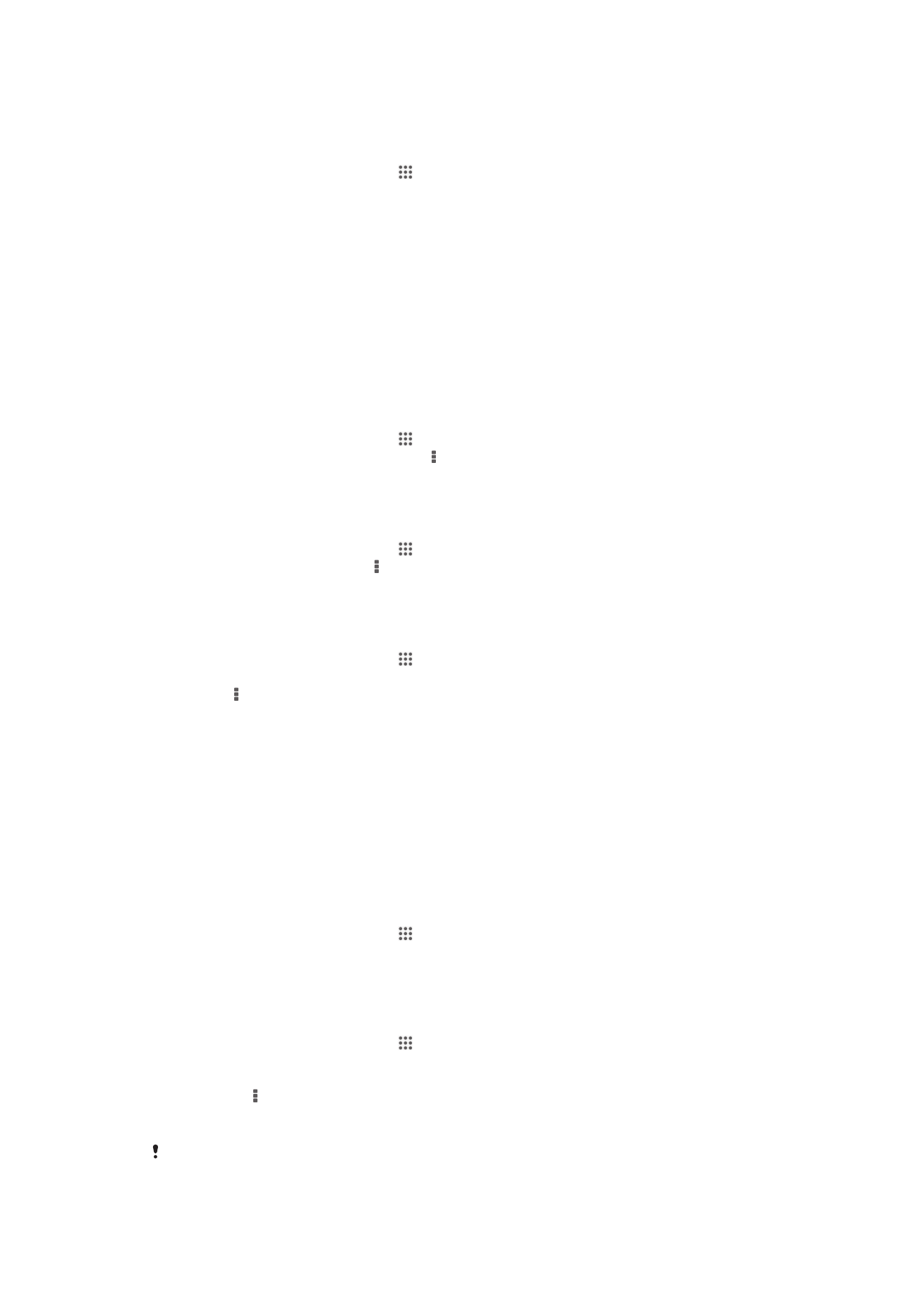
uzstādīšanas informāciju varat atrast, izmantojot programmas E-pasts, Kalendārs un
Kontakti
.
Uzņēmuma e-pasta, kalendāra un kontaktu sinhronizācijas iestatīšana
1
Ekrānā Sākuma ekrāns piesitiet .
2
Piesitiet Iestatījumi > Pievienot kontu > Exchange ActiveSync.
3
Ievadiet uzņēmuma e-pasta adresi un paroli.
4
Piesitiet Tālāk. Ierīce sāk izgūt jūsu konta informāciju. Ja notiek kļūme,
sazinieties ar uzņēmuma tīkla administratoru, lai iegūtu plašāku informāciju; pēc
tam ievadiet sava konta domēna un servera datus manuāli.
5
Piesitiet Labi, lai atļautu uzņēmuma serverim kontrolēt jūsu ierīci.
6
Atlasiet, kādus datus vēlaties sinhronizēt ar ierīci, piemēram, kontaktus un
kalendāra ierakstus.
7
Ja vēlaties, aktivizējiet ierīces administratoru, lai atļautu uzņēmuma serverim
kontrolēt noteiktas drošības funkcijas jūsu ierīcē. Piemēram, varat atļaut
uzņēmuma serverim iestatīt paroles nosacījumus un atmiņas šifrēšanu.
8
Kad iestatīšana ir pabeigta, ievadiet uzņēmuma konta nosaukumu.
Uzņēmuma e-pasta, kalendāra un kontaktu iestatījumu rediģēšana
1
Ekrānā Sākuma ekrāns piesitiet .
2
Piesitiet E-pasts un pēc tam piesitiet .
3
Piesitiet Iestatījumi un atlasiet uzņēmuma kontu.
4
Mainiet vajadzīgos iestatījumus.
Sinhronizācijas intervāla iestatīšana uzņēmuma kontam
1
Ekrānā Sākuma ekrāns piesitiet .
2
Piesitiet E-pasts un pēc tam .
3
Piesitiet Iestatījumi un atlasiet uzņēmuma kontu.
4
Piesitiet Pārbaudīt biežumu un atlasiet intervāla iespēju.
Uzņēmuma konta noņemšana
1
Ekrānā Sākuma ekrāns piesitiet .
2
Piesitiet Iestatījumi > Exchange ActiveSync un atlasiet uzņēmuma kontu.
3
Piesitiet , pēc tam piesitiet Noņemt kontu.
4
Vēlreiz piesitiet Noņemt kontu, lai apstiprinātu.